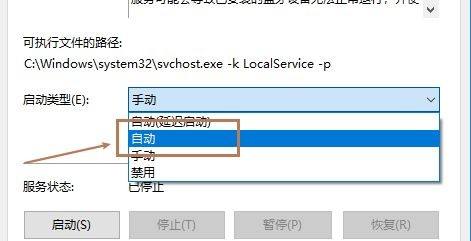win10蓝牙支持服务怎么启动
发布于:2025-01-25 14:41
所属:电脑常识
有的小伙伴电脑更新到win10之后不知道该怎么启动蓝牙支持服务,接下来小编就给大家介绍一下win蓝牙支持服务的启动方法,有需要的小伙伴一起来看看吧!
win10蓝牙支持服务的启动方法:
1、右击电脑左下角的菜单栏,选择"运行"。或者按下快捷键"win+R"打开运行对话框。
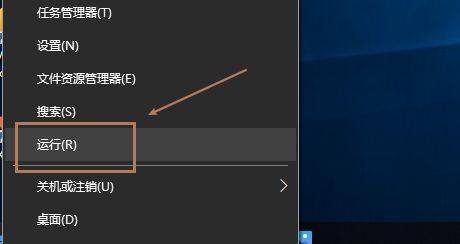
2、在运行对话框中输入services.msc命令。
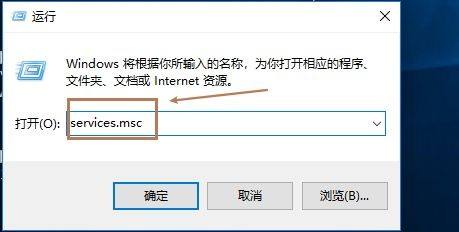
3、在弹出的界面中,下拉找到"蓝牙支持服务",右击选择"启动"。
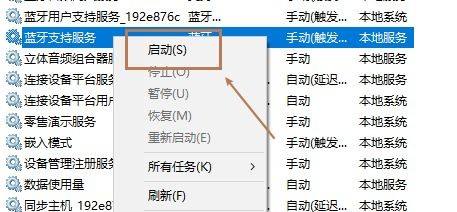
4、然后接着右击"蓝牙支持服务"选择"属性"。

5、最后将启动类型选为"自动",点击"确定"即可。